快速修復 iPhone 震動模式故障的問題,100% 確保資料安全,適用最新 iPhone 16/15/14/13/12 等機型,讓你不再錯過重要事情。
iPhone 的震動模式在多種情景下都很實用,幫助用戶在不想要嘈雜聲音的情況下仍然能夠接收到通知。那麼 iPhone 震動模式到底怎麼用呢?別著急,本篇給你帶來超詳細的 iPhone 震動模式指南,快来瞭解看看!

iPhone 震動模式使用指南
以下会从三个不同的角度为你介绍iPhone 震動模式,一起来看看吧!
1 開啟 iPhone 震動模式
開啟 iPhone 震動模式其實非常簡單,以下介紹 2 種不同的方法,看你更喜歡哪個!
使用側邊按钮
在 iPhone 上,通常可以透過側邊的「開關/鈴聲鍵」來切換鈴聲和震動模式。
這個按鈕通常在 iPhone 的左邊,只需要將它「往下」推,露出橙色部分就可以讓 iPhone 進入震動模式。

使用設定
你也可以進入 iPhone 的「設定」來開啟 iPhone 震動模式。
步驟1:打開 iPhone「設定」>「輔助使用」。
步驟2:點選「觸控」>「震動模式」選項,這樣就會啟用 iPhone 震動模式。
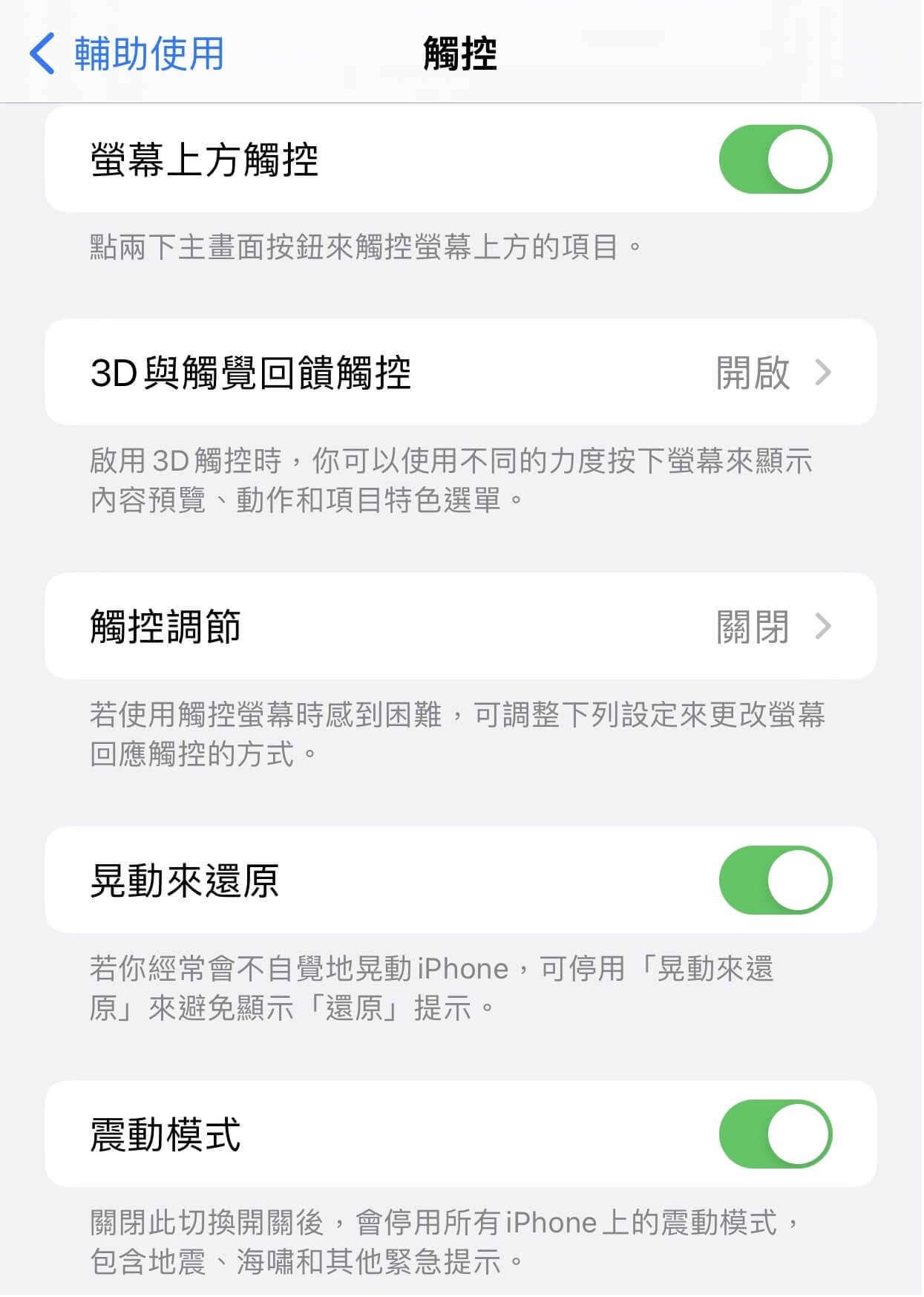
2 自訂 iPhone 震動模式
如果想要自訂 iPhone 震動模式,可以參照以下方法進行操作:
步驟1:進入 iPhone「設定」>「聲音和觸覺回饋」>「鈴聲」。
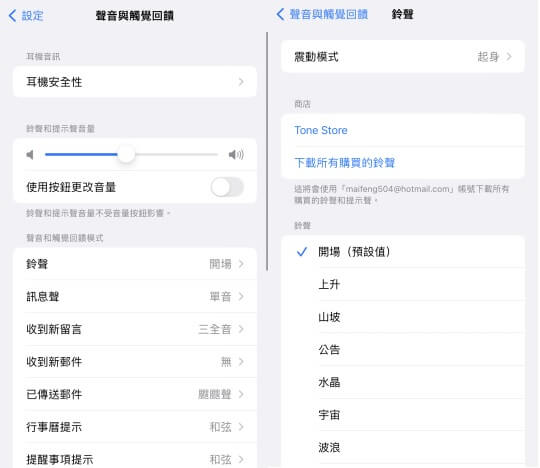
步驟2:點擊「震動模式」選項,可在「標準震動模式」中選擇不同的震動效果,或選擇底部的「新增震動模式」。
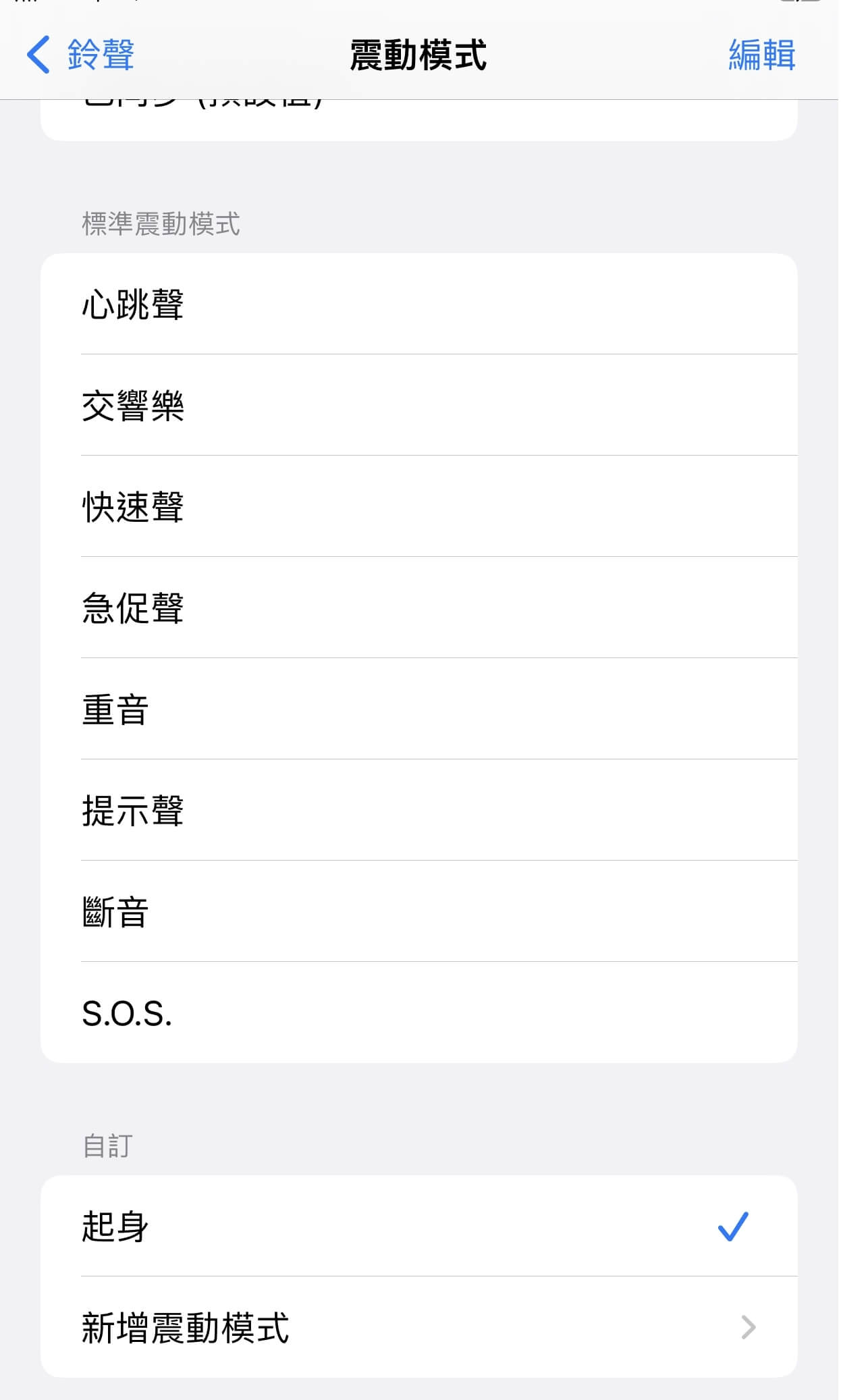
步驟3:在空白畫面中輕觸來調整震動的強度和頻率,設定完成後,按右上角的「儲存」按鈕,自定義震動名稱,再點擊「儲存」即可完成新增自訂 iPhone 震動模式。
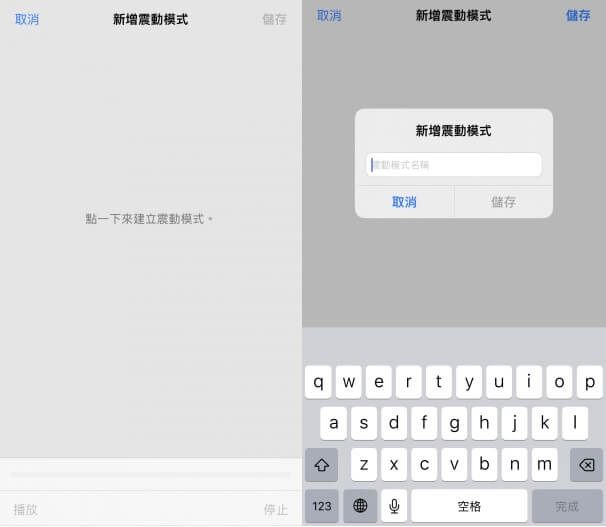
3 iPhone 鬧鐘震動模式
有些用戶說到早上經常會被 iPhone 鬧鈴嚇醒,如果不想要鬧鈴的聲音又擔心會起晚,那麼你可能會很需要 iPhone 鬧鐘震動模式啦!
步驟1:開啟 iPhone「時鐘」,點選「鬧鐘」分頁,點選已有的鬧鐘或點選右上角的「+」新增一個鬧鐘,進入鬧鐘編輯介面。
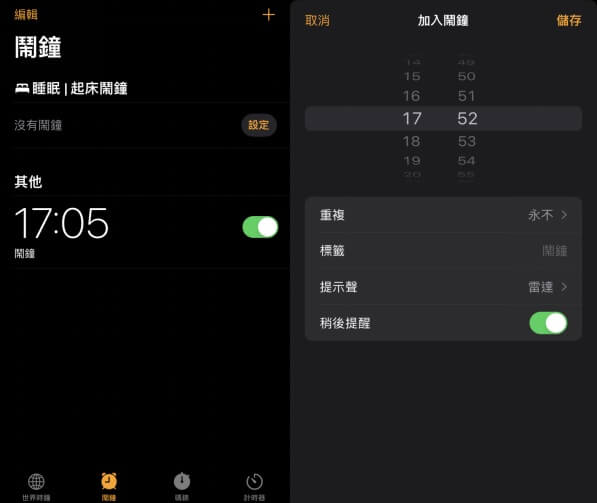
步驟2:點選「提示聲」>「震動模式」,可以在「標準震動模式」中選取喜歡的震動模式,或點擊底部的「新增震動模式」。
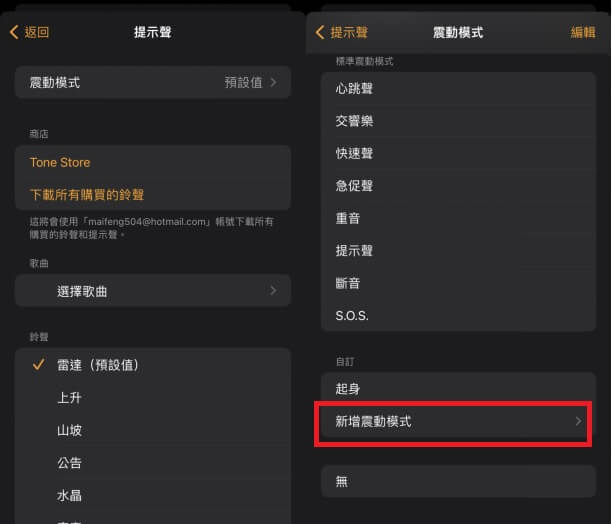
步驟3:點擊「新增震動模式」,在空白區域點擊螢幕建立想要的震動模式,確認震動效果滿意後,點選右上角的「儲存」,命名完成後再點擊儲存即可完成。
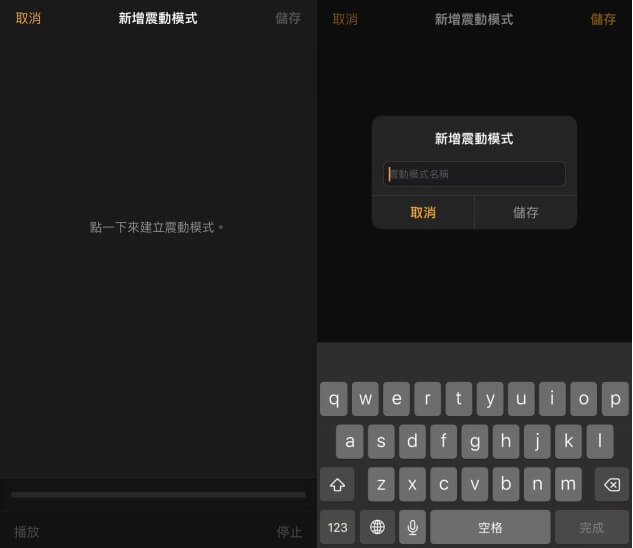
這樣一來,你已成功將 iPhone 鬧鐘設定為僅震動,不會發出聲音。當鬧鐘時間到達,只會震動而不會發出聲音。
如何刪除或關閉 iPhone 震動模式
如果你想刪除或關閉 iPhone 震動模式,可以參考以下的方法:
使用側邊按钮
將 iPhone 左側的按鈕「向上」推動,就可以將 iPhone 切換到正常的鈴聲模式,同時停用震動。

使用設定
如果想要關閉「鈴聲」、「訊息聲」等任意一個 iPhone 震動模式提醒,可以參照下面的方法關閉:
步驟1:打開 iPhone「設定」>「聲音與觸覺回饋」,點擊想要關閉震動效果的內容,點擊「震動模式」。
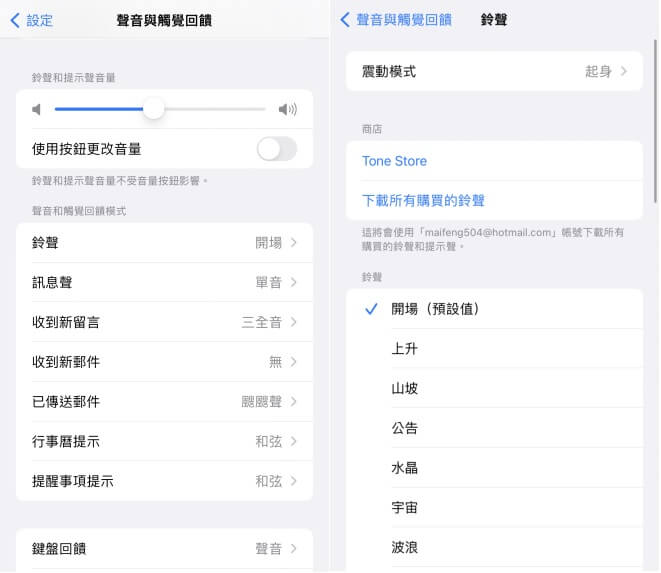
步驟2:點擊最下面的「無」即可關閉震動效果。
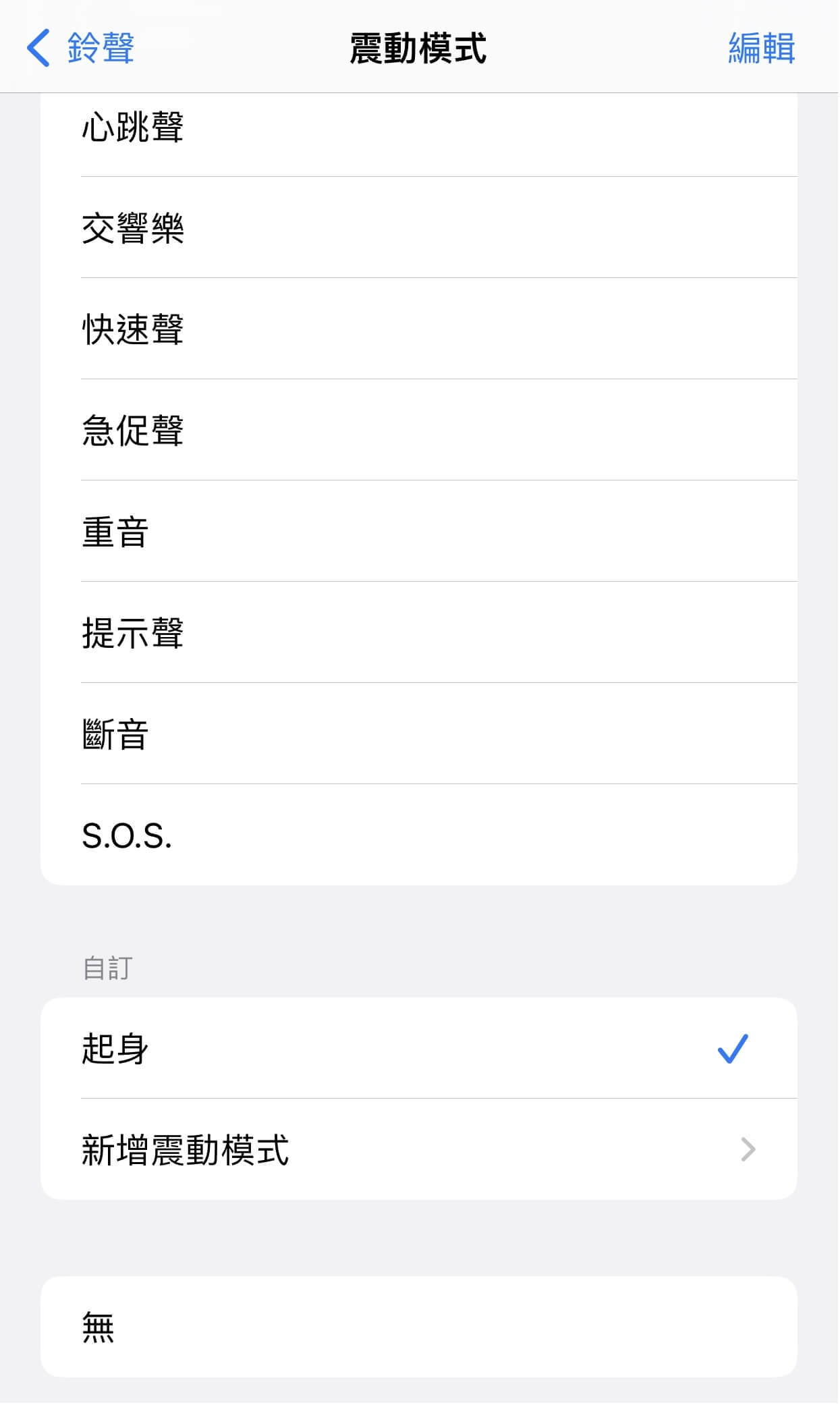
步驟3:如果想要刪除自訂效果,向左拖動自訂震動,點選「刪除」即可。
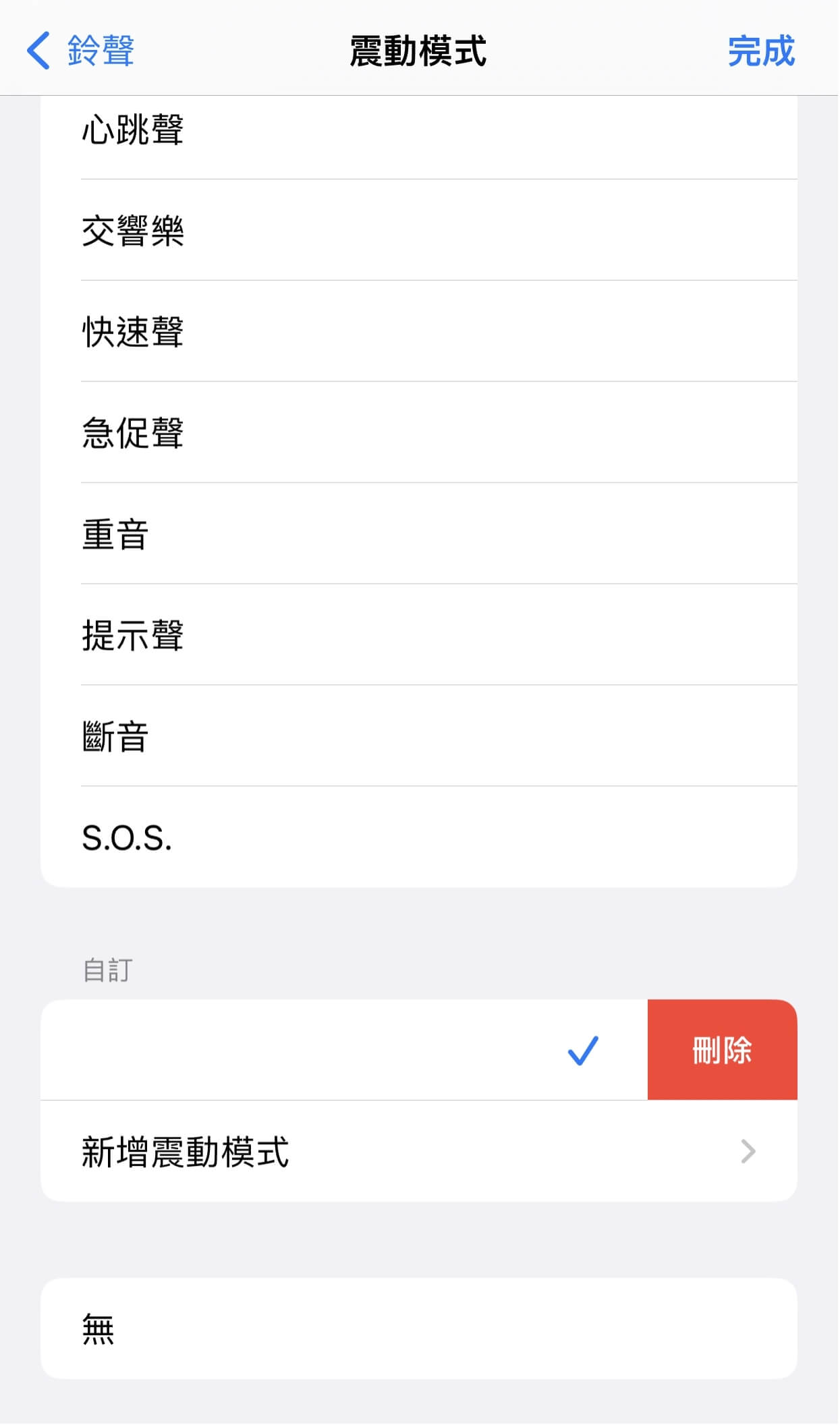
iPhone 震動模式故障怎麼辦
如果 iPhone 震動模式明明關掉了,但是收到訊息或者其他提示的時候 iPhone 依然出現震動,怎麼都關不掉怎麼辦?出現這種狀況,很有可能是由於 iOS 系統出現故障導致的,想要快速有效修復,你可以嘗試使用專業的 iOS 系統修復工具——iMyFone Fixppo 來進行緊急救援!
iMyFone Fixppo 的強大之處:
- 操作簡單:教學清晰,簡單點擊幾下就可以快速修復 iPhone 震動模式故障。
- 資料完整:使用「標準修復」修復 iPhone 震動模式關不掉問題,100% 無資料遺失。
- 功能強大:除了修復 iPhone 震動模式故障的問題,還能修復其他 iOS 問題,如 iPhone 無法檢查更新項目錯誤、AirDrop 無法接收/傳送、iPhone App 無法開啟等。
- 相容性廣:支援iOS 18/17/16/15/14 等所有系統和 iPhone 16/15/14/13/12/11 等連接 iTunes 沒反應。
- 廣受讚譽:獲得許多知名科技網站推薦,如T客邦、奇奇筆記等。
快來免費下載試試看吧~
使用iMyFone Fixppo修復 iPhone 震動模式故障
步驟1:下載並安裝 iMyFone Fixppo 後,點擊軟體主介面的「系統修復」選項。

步驟2:點擊「標準模式」以避免數據丟失,然後將 iPhone 連接至電腦並點擊「下一步」。

步驟3:耐心等待下載過程完成,你就可以點擊「開始」以修復 iPhone 震動模式故障。

步驟4:只需要數分鐘,你就可以看到以下畫面,點擊「完成」即可重啟手機並正常運行了。

除了以上文字教學,我們也以 iPhone 常見系統問題的修復為主題帶來了一個影片教學,讓你更直覺地瞭解 Fixppo,一起來看看吧!
總結
本文為大家詳細介紹了 iPhone 震動模式與 iPhone 鬧鐘震動模式到底怎麼用,希望可以幫到你~
如果不幸碰到了 iPhone 震動模式故障。可以嘗試使用 iMyFone Fixppo 這款專業的系統修復工具來嘗試修復,無需送修,絕對保證個資安全~







